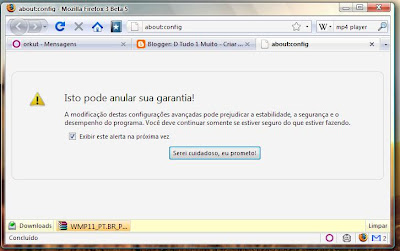Vamos aprender como melhorar o som do seu WMP, e deixá-lo muito mais "vivo", tirando aquele som horrível de fita K7.
Para isso, clique na setinha em baixo da aba 'Em Execução', e selecione Aprimoramentos > Mostrar aprimoramentos. Para quem usa o WMP10, essa opção está no menu 'Exibir' lá em cima.
Provavelmente a janelinha abrirá na parte do Equalizador Gráfico, como na imagem abaixo:
Nessa parte podemos mudar como o player executa os agudos, e os graves. Eu recomendo a opção 'Rock', que ao meu ver, é a melhor pré-configuração que tem. Você pode mudar isso clicando em 'Padrão'.
Ou ainda, num modo mais avançado, você pode mudar as barras de frequência do jeito que quiser. Para começar deixe selecionado a primeira opção do lado esquerdo ..'.... (dá mais precisão). Você pode se guiar pela imagem acima, que são minhas configurações, que dá um som mais agudo nas músicas eletrônicas, e ao mesmo tempo dá pra ouvir bem a voz do cantor.
OBS: As frequências de 1 a 16 KHz mudam o agudo da música, e as outras (de 31 a 500Hz) os graves.
Depois de arrumar tudo, você pode perceber que o som melhorou muito já.
Agora clique na setinha para a direita no canto superior, até chegar na parte 'Modo silencioso'.
Sabe quando você está ouvindo uma música com volume baixo, depois muda de música e vem outra com volume muito alto? Aqui você pode arrumar isso, deixando o player aumentar ou diminuir o volume automaticamente.
De novo, dê outro clique na seta para direita. Agora chegamos na melhor parte de todas, os 'Efeitos SRS WOW'. Ele é quem vai fazer o som do seu PC ficar decente, e muito melhor.
Clique em 'Ativar'. Se estiver ouvindo música você vai perceber como mudou muito.
Ajuste a barrinha do 'TruBass' para uns 60%. Ele faz com que os graves (batidas) sejam percebidos mais facilmente, mas acaba diminuindo um pouco os agudos. Mas dá pra ajeitar isso depois, ajuste como quiser.
Agora no 'Efeito WOW', coloque uns 75%. Ele deixa mais forte os agudos (vozes).
Não esqueça de mudar o tipo de saída de som que está usando, se tiver com as caixinhas normais do PC, deixe na opção 'Alto-falantes normais' ao lado de desativar. Se você tiver aquelas caixonas de som, ou o PC está ligado no seu rádio, ative a opção 'Alto-falantes Grandes', ou se estiver com fones, use 'Fones de ouvido'.
Seta de novo, agora você pode mudar as configurações do vídeo que estiver vendo, dá mais brilho, por exemplo, entre outras coisas.
Seta de novo, aqui você pode mudar a cor do player. Uma coisa bem bacana, as mulheres podem deixar seu WMP rosa, por exemplo, basta mover as barrinhas.
Clicando na seta para direita de novo, chegamos na parte do 'Fading cruzado'.
Sabe quando você está escutando rádio, e uma música mal terminou e já tá começando outra por cima? Pois é, aqui você pode imitar esse efeito. Para isso clique em 'Ativar Fading Cruzado', depois mova a barra para quantos segundos você quiser. Esse é o tempo que a próxima música vai começar antes de terminar a outra.
Aquelas músicas que começam calmas, e depois fazem muito barulho, podem ter seu volume nivelado, para que você não leve um susto. Basta 'Ativar Nivelamento de Volume Automático'.
Pronto. Agora seu som está muito melhor, não é?